Windows 11 的界面很多用户都表是不太习惯,比如
作者:二师兄的小弟三 时间:2021-08-05 18:01:29
Windows 11 的界面很多用户都表是不太习惯,比如最近不少小伙伴都想把新版文件资源管理器改成之前Windows 10 的文件资源管理器界面,所以小编今天就来给大家说说怎么将Win11恢复成Win10文件资源管理器样式。
Win11恢复Win10文件资源管理器界面方法分享
是什么让人们对 Win11 新布局感到不爽呢?
大多数人认为,虽然其布局与 Wind10 类似,但缺少了 Ribbon 菜单,考虑到大部分用户经常访问的功能都隐藏在子菜单中,类似剪切、粘贴、重命名等功能只会以图标的形式出现,然而却没有说明哪个图标对应什么功能。因此一些新用户可能会产生很多烦恼。
步骤 1:Win + R 打开运行。

步骤 2:键入 regedit 回车。
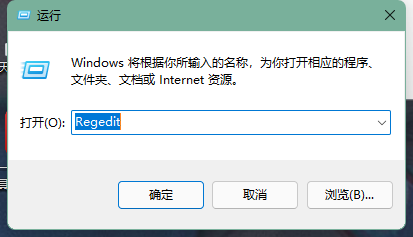
第 3 步:此时系统 UAC 可能会询问您,是否允许该应用对您的设备进行更改?选择是即可。
步骤 4:在注册表编辑器地址栏中输入以下路径并按 Enter 键:
HKEY_LOCAL_MACHINE\SOFTWARE\Microsoft\Windows\CurrentVersion\Shell Extensions

当然,如果你愿意也可以使用左侧导航栏中慢慢找。
第 5 步:在左窗格中的 Shell Extensions 下,查看是否可以看到 Blocked。如果没有这一文件夹则需要你自己手动创建一个:右击 Shell Extensions,新建,然后选择项 Key。

第 6 步:将其命名为 Blocked。
第 7 步:右侧新建字符串值。
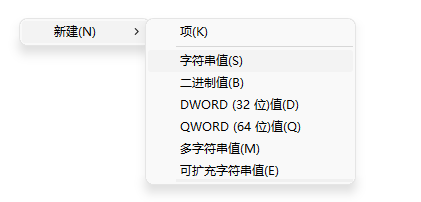
步骤 8:将值命名为:
{e2bf9676-5f8f-435c-97eb-11607a5bedf7}

步骤 9:关闭注册表并重启电脑。
如果要重新换回 Windows 11 Explorer,请直接删除 Blocked Key 和字符串值,重新启动系统。
以上就是小编为大家带来的Win11恢复Win10文件资源管理器界面方法分享,想要了解更多实用的使用技巧就请多多关注二师兄下载网吧~
以上软件教程是由二师兄下载网 www.esxxz.com 收集和整理,欢迎大家收藏和分享! steam怎么手机端
steam怎么手机端
 皮皮鲁影视怎么看
皮皮鲁影视怎么看
 菜怎么做
菜怎么做
 转生成蜘蛛又怎么样樱花动漫
转生成蜘蛛又怎么样樱花动漫
 这个世界怎么了表情包
这个世界怎么了表情包
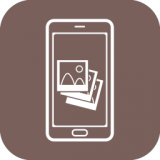 照片恢复还原
照片恢复还原
 手机数据恢复宝app
手机数据恢复宝app
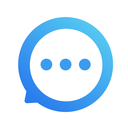 数据恢复管家
数据恢复管家
 数据兔恢复大师
数据兔恢复大师
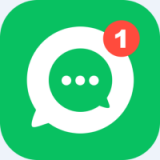 聊天记录恢复师
聊天记录恢复师
 八门神器经典版
八门神器经典版
 优酷经典
优酷经典
 80后经典游戏大全单机游戏
80后经典游戏大全单机游戏
 柯达经典云相框app安卓版
柯达经典云相框app安卓版
 经典复读机
经典复读机
 文件传输器
文件传输器
 行车记录仪最新版v4.0更新说明(2021-12-14)
v4.0更新内容:1.增加文件的删除处理2.android10 的对应如发现版本老旧,欢迎邮件
行车记录仪最新版v4.0更新说明(2021-12-14)
v4.0更新内容:1.增加文件的删除处理2.android10 的对应如发现版本老旧,欢迎邮件
 办公文件转换器文件格式转换软件下载 v1.1.1
办公文件转换器文件格式转换软件下载 v1.1.1
 谷堆文件解压专家软件下载 v1.1
谷堆文件解压专家软件下载 v1.1
 File Transfer文件传输器官方下载 v1.0.0
File Transfer文件传输器官方下载 v1.0.0
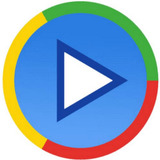 影音先锋手机资源看片
影音先锋手机资源看片
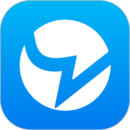 blued在线观看视频资源
blued在线观看视频资源
 红警二战无限资源
红警二战无限资源
 香菇资源盒
香菇资源盒
 全球行动无限资源
全球行动无限资源
 mt管理器下载正版官方版
mt管理器下载正版官方版
 睿食尚管理
睿食尚管理
 农资管理宝
农资管理宝
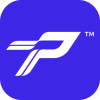 飞梭APP(织厂管理)
飞梭APP(织厂管理)
 爱时间管理app
爱时间管理app
 样式和壁纸
样式和壁纸











